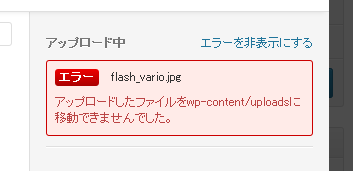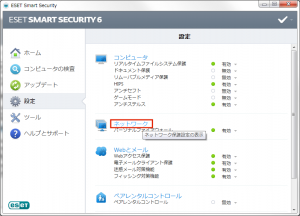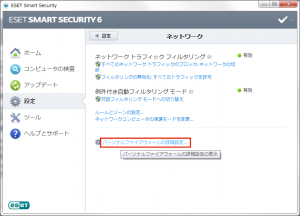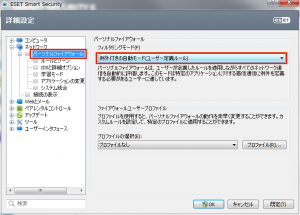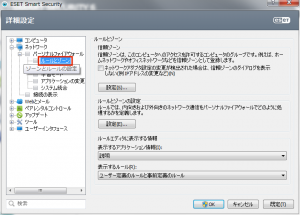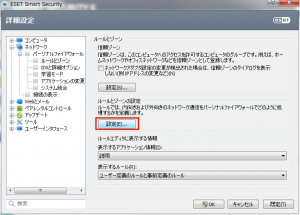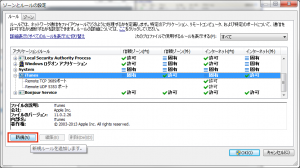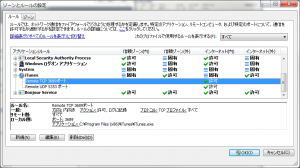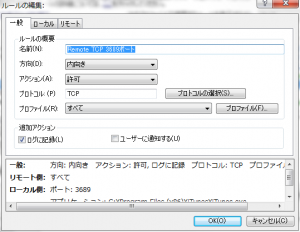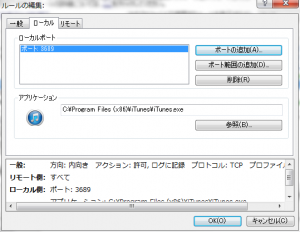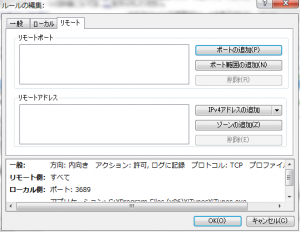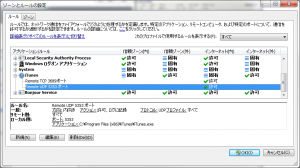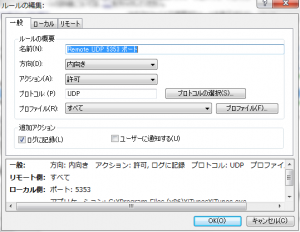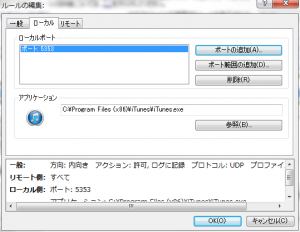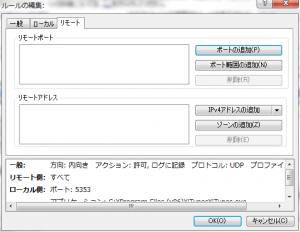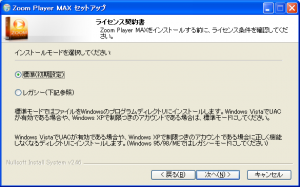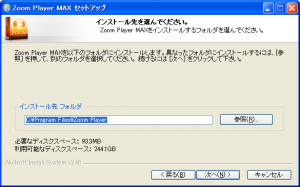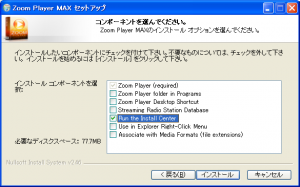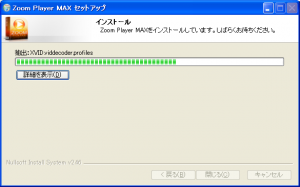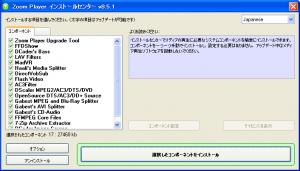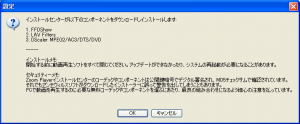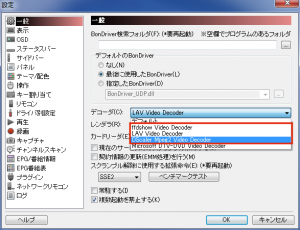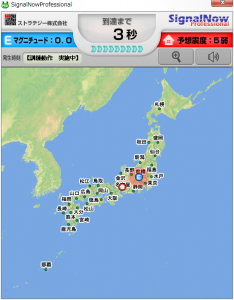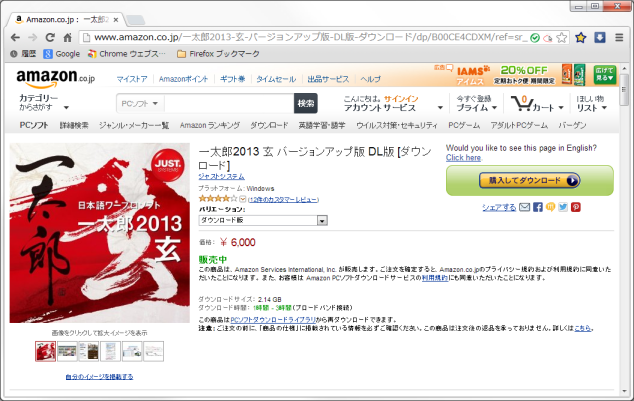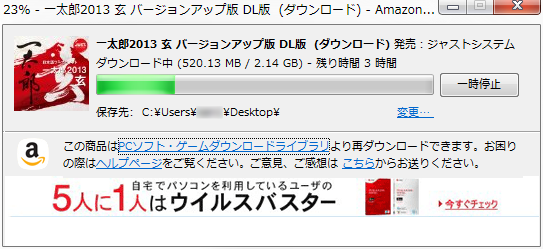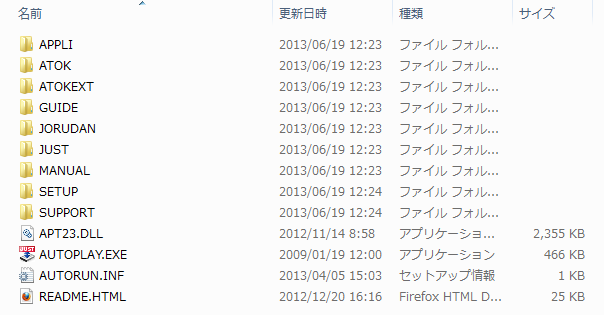心拍計,買った!
「Wahoo Fitness BLUE HR」という心拍数計を買った.

Amazon.co.jp で 7327円.(2013年6月26日 現在)
NW(ノルディックウォーキング)する時,iPhone のアプリを使って距離などを計測するのだが,アプリをいじっていると,どうも心拍数が計れるということが分かった.
それで,ネットで調べてみたら,この「Wahoo Fitness BLUE HR」にたどり着いた.
iPhone とは Bluetooth 4.0 で通信をするらしく,iPhone 4S,iPhone 5 に対応している.
対応アプリ
私は,Runmater と言うアプリを使っているが,Amazon.co.jp の商品説明を見るとかなり多くのアプリに対応している様だ.
ちなみに,私の周りでは,RunKeeper や Runmater と言うソフトを使っている人が多い.「Wahoo Fitness BLUE HR」は,どちらにも対応している.


動作確認
iPhone のアプリ 「Wahoo Utility」 で動作していることを確認.動作してる.問題なし.
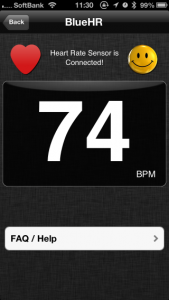
心拍数が分かると何が嬉しいのか
本(「成功の9ステップ」)で知ったのだが,「自分の心拍数を知ることで,運動の負荷を知ることができる.
それによって,脂肪を燃やしているのか,ブドウ糖を燃やしているのかを知ることができる」との事だ.
| 運動負荷: 低 | ブドウ糖が燃やされる | |
| 運動負荷: 中 | 脂肪が燃やされる | 脂肪を燃やしたいので,このゾーンで運動したい |
| 運動負荷: 高 | ブドウ糖が燃やされる |
では,運動負荷 中 とはどれぐらいの心拍数かというと,最高心拍数 = (220 – 年齢) で,最大心拍数の65%~85%の範囲だそうだ.それで,以下の表の様に運動するといいそうで,これを週3回するといいそうだ.
| 10~15分 | ウォーミングアップ | 最高心拍数の50% | 脂肪を分解してそれを自由脂肪酸にしてくれる. |
| 20~45分 | 運動 | 最高心拍の 65~85% |
脂肪が燃やされる.脂肪を燃やす酵素を作りながら運動する事になる.毛細血管,赤血球が作られる.骨も丈夫になる. |
| 10分 | ウォーミングダウン | 快適なペース | 筋肉痛を防ぐことができる. |
話は戻るが,Wahoo Fitness シリーズ では BLUE SC という自転車用の物も出ている.
そのうち買いたいと思う.